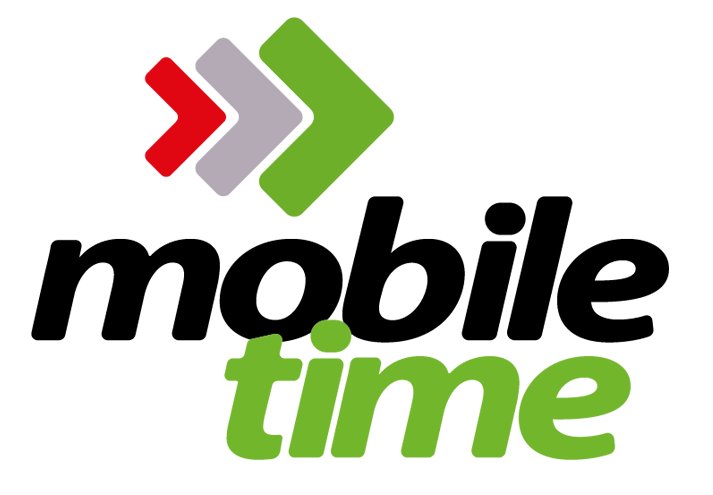O editor de Mobile Time, Fernando Paiva, teve a oportunidade de fazer parte do pequeno grupo de correntistas do Banco do Brasil selecionados para a primeira fase de implementação do Pix. Segue abaixo seu relato sobre a experiência, junto com um passo a passo para a realização de pagamentos instantâneos:
“Realizei alguns testes ao longo da semana, enviando pagamentos instantâneos de diferentes valores para parentes, amigos e para mim mesmo, em contas de outras instituições financeiras, como Itaú e Nubank. Mostro abaixo, passo a passo, como funciona. A transferência registrada nas imagens aconteceu no sábado, 7, pela manhã. Escolhi o fim de semana porque essa é uma das diferenças do Pix: se tivesse feito um TED ou DOC, essa transferência só chegaria ao destinatário na segunda-feira, em horário comercial. Dados sensíveis foram cobertos na edição das imagens.”
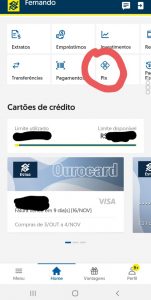
1) Na primeira página do app do Banco do Brasil, o Pix aparece como uma das opções em destaque (marcada aqui de vermelho). É preciso clicar nela para abrir o menu de pagamentos instantâneos.
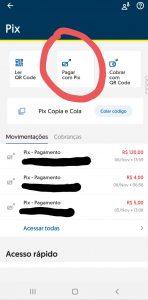
2) Dentro do menu do Pix, escolhi “Pagar com Pix”.
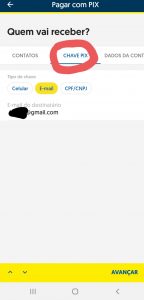
3) Para escolher o destinatário, pode-se buscar pela agenda de contatos, ou digitar a chave de endereçamento (email, celular ou CPF) ou informar os dados bancários (banco, agência, conta). Optei por digitar meu email pessoal, que está associado a uma conta minha no Nubank.
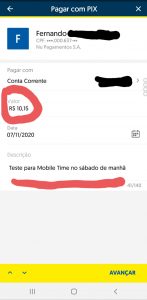
4) Em seguida, é a hora de digitar o valor da transferência. Note-se que, no topo, aparece o nome da instituição financeira onda está a conta recebedora. Veja também que existe um campo de “descrição”, no qual pode-se escrever um texto com até 140 caracteres que ficará gravado a este Pix, sendo visível para pagador e recebedor.
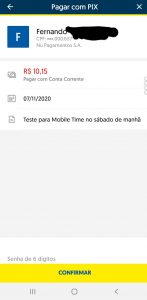
5) O passo seguinte é digitar a senha bancária.
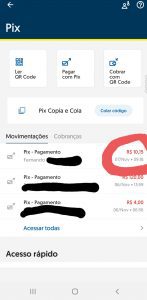
6) Pronto, pagamento feito. Já aparece no extrato dentro do menu do Pix.
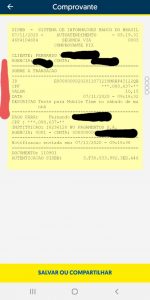
7) Este é o comprovante no Banco do Brasil. Nele está incluída a descrição.
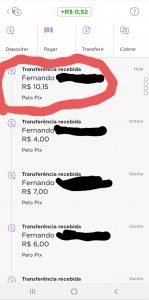
8) O pagamento aparece imediatamente no extrato do app do Nubank, identificado como um Pix.